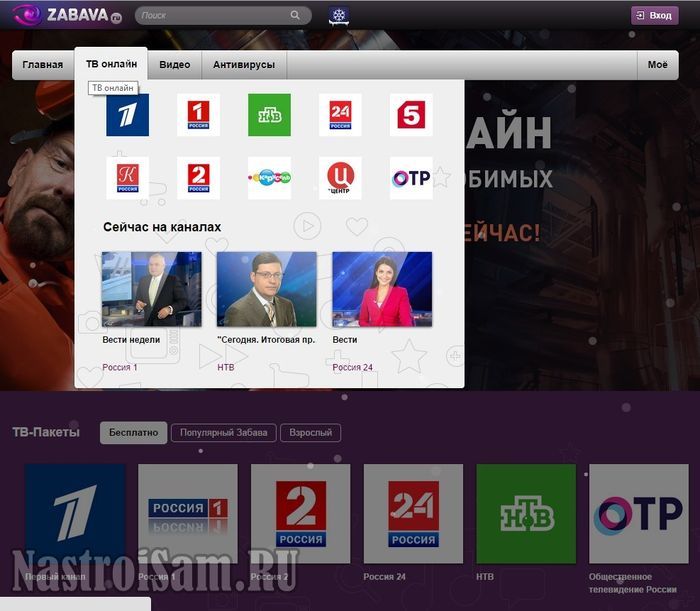Трансляции в Facebook теперь можно вести с компьютера. Facebook прямой эфир
Facebook Live: Как сделать трансляцию в прямом эфире
В марте 2016 года Facebook объявил о запуске нового сервиса Live Facebook, который позволяет вести видеотрансляцию в прямом эфире, как с мобильного устройства (посредством приложения), так и с компьютера. Причем вы можете вести трансляцию с нескольких камер и вставлять фотографии или видео сразу в трансляцию.
Попробуйте свои силы в 10-дневной бизнес-игре «Твой Старт», в которой Вы начнете зарабатывать на своем деле, используя свои таланты и сильные стороны! 1. Чтобы начать работать с Facebook Live, установите программу OBS Studio, Для этого пройдите по ссылке и скачайте программу на свой компьютер https://obsproject.com/.
1. Чтобы начать работать с Facebook Live, установите программу OBS Studio, Для этого пройдите по ссылке и скачайте программу на свой компьютер https://obsproject.com/.
Программа работает как с Facebook, так и с Youtube, и позволяет вести вещание сразу с нескольких камер, вставлять фото или видеозаписи в трансляцию, запускать вещание с любого устройства, где программа установлена, управлять программой полностью с рабочего стола вашего компьютера.После того, как программа скачалась, необходимо ее запустить и оставить открытой.
2. Настройки Facebook. Чтобы запустить трансляцию, вам понадобится получить ключ потока, который доступен на вашей странице Facebook.
Поэтому зайдите на страницу, нажмите справа на кнопку «Инструменты для публикации» и выберите слева видео. Далее следует нажать верхнюю кнопку «+в эфир», и в появившемся всплывающем окне скопируйте ключ потока и нажмите внизу кнопку «Далее».

 В появившемся окне вы можете дать название вашей трансляции и указать метки.
В появившемся окне вы можете дать название вашей трансляции и указать метки.

3. Вернитесь в программу OBS Studio и внизу справа нажмите на кнопку «Настройки». Теперь в появившемся окне выберите «Вещание», «Facebook Live» и введите ключ потока, далее нажимайте «ОК».


4. Теперь в разделе «Источники» в программе OBS Studio нажмите на значок «+» и здесь вы можете выбрать устройство захвата видео, захват экрана или изображение, в зависимости от того, каким образом вы будете вести трансляцию. Если вы хотите быть в эфире, то выбирайте устройство захвата видео, если вам нужно показать экран, то нажимайте на «захват экрана». В случае, если вы хотите использовать все инструменты, то по очереди выберите их все.


 Чтобы менять их местами, просто зажимайте кнопкой мыши источники и перемещайте так, как вам будет нужно.
Чтобы менять их местами, просто зажимайте кнопкой мыши источники и перемещайте так, как вам будет нужно.
5. Следующий шаг — запуск трансляции, нажимайте на кнопку справа внизу и начинайте свое вещание. Помните, что трансляция идет с задержкой 10 секунд. Если вы все сделали правильно, то у вас появится кнопка «остановить трансляцию».
 6. После того, как трансляция остановлена, зайдите на страницу в Facebook и вы увидите свое вещание. Теперь вы можете опубликовать свое видео на Facebook и оно будет храниться в галерее «Видео». Также здесь вам будет доступна вся статистика по этому видео: количество просмотров, комментарии, дата добавления._____________________________________________________________________________Статья оказалась полезной для вас? Если это так, то делитесь ей в социальных сетях и это будет знаком, что нам следует подготовить больше подобных материалов с обзорами программ и пошаговым запуском.
6. После того, как трансляция остановлена, зайдите на страницу в Facebook и вы увидите свое вещание. Теперь вы можете опубликовать свое видео на Facebook и оно будет храниться в галерее «Видео». Также здесь вам будет доступна вся статистика по этому видео: количество просмотров, комментарии, дата добавления._____________________________________________________________________________Статья оказалась полезной для вас? Если это так, то делитесь ей в социальных сетях и это будет знаком, что нам следует подготовить больше подобных материалов с обзорами программ и пошаговым запуском.
Кстати, недавно делали обзор сервисов рекуррентных платежей в России. Если для вас актуально, то читайте статью «Обзор сервисом рекуррентных платежей в России».
bizcase-lab.ru
Трансляции в Facebook теперь можно вести с компьютера
Пользователи социальной сети могут выходить в эфир через настольный браузер. Видео отображаются в новостной ленте и на странице автора.
Чтобы провести прямую трансляцию с компьютера, достаточно нажать на кнопку «Прямой эфир» вверху страницы. Facebook предложит добавить описание, фотографии и видеозаписи. Есть возможность отметить друзей и место проведения стрима, а также выбрать, кто сможет смотреть трансляцию. После этого откроется отдельное окно, а пользователь окажется в эфире.
 newsroom.fb.com
newsroom.fb.comНо это ещё не всё. Для проведения трансляций можно использовать дополнительное программное обеспечение и внешние камеры. Благодаря этому эфир превращается в запись студийного уровня.
Пользователи могут запускать трансляции со страниц групп и мероприятий, которыми управляют. Так весть о прямом эфире донесётся до большого числа людей.
В своём блоге социальная сеть предлагает любителям игр переходить в Facebook с сервисов наподобие Twitch. То, как вы исследуете просторы виртуального мира, теперь тоже можно демонстрировать пользователям в режиме реального времени. Такие стримы можно улучшать, добавляя на экран изображения, надписи и другие графические элементы.
 newsroom.fb.com
newsroom.fb.comЕсли переживаете по поводу потока уведомлений о трансляциях друзей, то лучше от них отписаться. Перейдите в настройки хроники, откройте раздел «Уведомления», выберите категорию «На Facebook» и в пункте «Прямые трансляции» поставьте галочку напротив «Все выключены».
Напомним, Facebook официально запустил прямые трансляции в апреле 2016 года, но только на мобильных устройствах.
lifehacker.ru
Как запланировать прямой эфир в Facebook: пошаговая инструкция
04 сентября 2018
Live-трансляция - без истерик, слёз и смс
Для многих компаний прямой эфир в Facebook стал эффективным инструментом коммуникации с аудиторией. С помощью этого формата можно решить множество маркетинговых задач, но основная проблема с планированием и проведением трансляции может быть не в креативе или продвижении, а в техническом плане. О том, как запланировать прямой эфир в Facebook, в своём корпоративном блоге рассказала scrum-студия Sibirix.
Не всё в порядке
С Facebook у нас «особые» отношения: помимо того, что он коверкает имя нашей страницы уже второй месяц (а техподдержка упорно пишет, что решает проблему), трансляции - вообще отдельная история. С планированием факапы, да ещё и видео почти всегда перевёрнутое.
Мы уже рассказывали, какое оборудование может пригодиться для трансляций. Но иногда хочется обойтись простым смартфоном. Запланированный эфир с него, правда, сделать не получится - мы пробовали через приложение Facebook для смартфона, и похоже, это работает, как в Instagram - нажал кнопку и тут же вещаешь. По-другому никак.
Чтобы сделать запланированную трансляцию, подойдёт и простой ноутбук, «тюнингованный» небольшим количеством оборудования. У нас получилось сделать всё правильно с четвёртого раза, поэтому мы решили поделиться инструкцией по созданию запланированных трансляций - уверены, у кого-то из читателей интерфейсы социальной сети Цукерберга тоже вызывают праведный гнев.
Подготовка
1. Предварительно нужно установить OBS Studio. Это бесплатно. Программа нужна, если видео с веб-камеры по качеству вас не устраивает, и в случае, если вы хотите демонстрировать экран компьютера.
2. Чтобы трансляция звучала не как из склепа, а изображение всё-таки было качественным, понадобится дополнительное оборудование: как минимум, HD-камера с функцией записи звука, как максимум - камера+микрофон, которые можно подключить к ноутбуку/компьютеру.
Как создать запланированную трансляцию в Facebook
1. Установить на компьютере/ноутбуке HD-веб-камеру с функцией записи звука.
2. Запустить программу OBS Studio на компьютере/ноутбуке.
3. Настроить источники видео и аудио. Обязательно проверить, чтобы аудио и видео были включены.
4. Зайти на бизнес-страницу в Facebook, создать новую запись с прямым эфиром.
5. В появившемся окне выбрать «Подключиться». Затем заполнить поля справа (описание и название) и скопировать ключ трансляции.
6. В программе OBS вставить ключ в нужное поле (Настройки - Вещание - Ключ потока). Здесь же выбрать в списке сервисов Facebook Live.
7. Нажать в OBS «Запустить трансляцию» и проверить, что в Facebook появилось окно предварительного просмотра с видео. Задержка в 10−15 секунд - это нормально.
8. Нажать в Facebook «Запланировать» в правом нижнем углу. В появившемся окне выставить время старта трансляции и загрузить картинку для анонса (необязательно).
- Важно! Facebook считывает время на устройстве, с которого создаётся трансляция. Например, вы живёте в Сибири, но уехали в командировку в Москву и оттуда хотите запустить трансляцию. Планируете её на 18 часов по-столичному времени, а Facebook думает, что по сибирскому, потому что на ноутбуке у вас НЕ московское время. Решение: перевести время на местное.
10. Чтобы завершить трансляцию, нажать на запись в ленте и ткнуть на кнопку «Завершить».
11. После завершения Facebook предложит сохранить запись - согласиться (если планируете после сделать с ней публикацию или скачать).
12. После трансляции можно зайти во вкладку с видео, выбрать сохранённое и сделать с ним пост.
Ура, теперь вы бог трансляций!
Источник: Sibirix.
Читайте также:
Три бюджетных инструмента для продвижения бизнеса.Реклама в мессенджерах: особенности, возможности и риски. Контент-маркетинг: что это такое и нужен ли он вашему бизнесу.biz360
biz360.ru